
Բովանդակություն:
- Հեղինակ John Day [email protected].
- Public 2024-01-30 09:49.
- Վերջին փոփոխված 2025-01-23 14:48.

Երբևէ կարո՞ղ եք կարոտել պատասխանել ձեր դռան զանգը հնչեցրած հյուրին միայն այն պատճառով, որ գտնվում եք տան մի հատվածում, որը շատ հեռու է դռան զանգը լսելու համար: օրինակ ՝ նկուղ, փակ դռների ննջասենյակ, կամ գուցե դուք հեռուստացույց եք դիտում կամ երաժշտություն լսում:
Եթե ինձ պես դուք ունեք մեկ կամ մի քանի google տան բարձրախոսներ ձեր տան մի քանի վայրերում, ապա դա կարող է լինել այն, ինչ ձեզ հարկավոր է:
Այս Instructable- ում ես ձեզ ցույց կտամ, թե ինչպես ավելացնել MQTT հաճախորդը գոյություն ունեցող դռան զանգին `MQTT բրոքերին հաղորդակցվելու համար google home / pushbullet- ին հայտարարելով ՝ օգտագործելով NodeRED: Այս նախագիծը չի փոխարինի դռան զանգի անջատիչին և ձայնային ազդանշանին: Այն դեռ օգտագործում է սովորական մեխանիկական կոճակը դռան զանգի համար:
Մենք կավելացնենք ESP-01 մոդուլը 16VAC դռան զանգի գոյություն ունեցող համակարգում `ավելացնելով MQTT գործառույթը` MQTT բրոքերին հաղորդագրություն ուղարկելու համար (երբ դռան զանգի անջատիչը սեղմված է): MQTT բրոքերը հաղորդագրությունը կփոխանցի NodeRED- ին: MQTT հաղորդագրություն ստանալուց հետո NodeRED- ը հայտարարություն կուղարկի Google- ի բազմաթիվ տնային սարքեր և, ըստ ցանկության, հաղորդագրություն կուղարկի բջջային հեռախոսին/դիտարկիչին pushbullet- ի միջոցով:
Ես կիրք ունեմ DIY տան ավտոմատացման և դանդաղորեն IOT ավելացնելով իմ տանը: Google տունը եղել է իմ տան ավտոմատացման կենտրոնական գործառույթը:
Իմ որդին տվեց այս նախագծի գաղափարը, երբ նա ինձ հարցրեց, թե կարո՞ղ եմ այնպես անել, որ Google- ի տունը հայտարարի ամեն անգամ, երբ ինչ -որ մեկը զանգում է մեր դռան զանգին: Մենք ունենք 2 հարկ + նկուղն ավարտելու տուն, և շատ անգամ մենք չենք կարող լսել ձայնը, երբ մենք գտնվում ենք նկուղում կամ վերնահարկում `ննջասենյակում, փակ դռներով կամ հեռուստացույցով միացված:
Մեր տանը մենք ունենք 4 google home mini տեղադրված տարբեր վայրերում/սենյակներում, և օգտագործելով Google- ի տները ՝ դռան զանգը ազդարարելու համար, մենք անմիջապես տան ցանկացած վայրում գիտենք, որ ինչ -որ մեկը զանգում է դռան զանգը:
Իմ տանը ես օգտագործում եմ RaspberryPi ZeroW- ը ՝ Mosquitto MQTT սերվերն ու NodeRED- ը հյուրընկալելու համար: Այն աշխատում է ավելի քան մեկ տարի ՝ առանց որևէ խնդրի:
Հղումներ:
- Դռան զանգի միացման սխեմաներ.
- Տեղադրեք Mosquitto MQTT բրոքեր Raspberry Pi- ի վրա ՝
- Տեղադրեք NodeRED- ը Raspberry Pi- ի վրա ՝
Քայլ 1. Ստեղծեք ESP-01 և Door Chime ինտերֆեյսի միացում
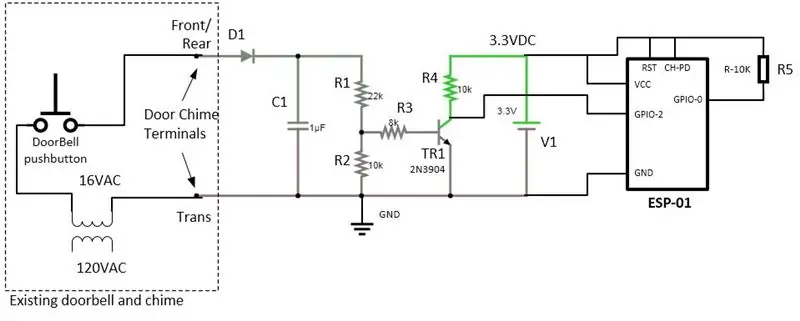


Առաջին քայլը կլինի ստեղծել միացում, որը կլինի միջերես ESP-01- ի և Door Chime- ի միջև: Տիպիկ դռան ազդանշանը ակտիվանում է, երբ 16VAC կա «TRANS (նախկին)» և «FRONT/REAR» կապումների միջև, ինչպես ցույց է տրված իմ առաջին լուսանկարում: Լարվածությունը հայտնվում է այդ կապում, երբ դռան զանգի կոճակը սեղմված է:
Շրջանակը, որը ես նախագծել եմ, պետք է զգալ այս 16VAC ազդանշանը և այն վերածել մոտ 3.3VDC թվային ազդանշանի: Այն հիմնական կիսաալիքային ուղղիչ է, որը ձևավորվել է D1 և C1- ով: Այս իրավիճակում մեզ անհրաժեշտ չէ ունենալ ամբողջ ալիքի ուղղիչ սարք, քանի որ DC ելքի վրա շատ քիչ բեռներ կան, ինչը մեզ մի փոքր անշարժ գույք է խնայում տախտակի վրա: Wantանկանում եմ տախտակը հնարավորինս քիչ դարձնել, որպեսզի կարողանամ տեղադրել այն իմ գոյություն ունեցող զանգի ներսում:
R1 և R2 ձևավորում են լարման բաժանարար ՝ նվազեցնելով գագաթնակետային լարումը մինչև 3,3 Վ:
R3, TR1 և R4- ը կազմում են inverter ՝ ESP-01 GPIO-2- ի հակառակ տրամաբանությունը ապահովելու համար: Սա անհրաժեշտ է ապահովել բարձր տրամաբանություն `միացման ընթացքում (քաշվող R4 և R5- ով), որպեսզի ESP-01- ը սկսի բռնկումից: Երբ դռան զանգի կոճակը սեղմված է, այն GPIO-2.- ին ներկայացնում է տրամաբանություն OWԱOWՐ: TR1- ը կարող է լինել ցանկացած փոքր հզորության NPN տրանզիստոր, իմ դեպքում ես օգտագործել եմ 2N3904:
V1- ը 3.3VDC էլեկտրամատակարարում է, որը ես կառուցել եմ ՝ օգտագործելով բջջային հեռախոսների հին 5 Վ լիցքավորիչ ՝ զուգորդված AMS1117 3.3VDC կարգավորիչով, որը ցույց կտամ հաջորդ քայլին:
ESP-01 վարդակի համար ես օգտագործում եմ 8-փին ստանդարտ IC վարդակից և կտրում պլաստիկ կամուրջները, որոնք ստեղծում են տողերի միջև եղած բացը, այնուհետև սոսնձում եմ 2 տողը միասին:
Քայլ 2: 3.3VDC էլեկտրամատակարարում ESP-01- ի համար



Այս քայլում մենք կկառուցենք 3.3VDC սնուցման աղբյուր ESP-01- ի համար: Ես ունեմ մի քանի հին 500mA և 700mA 5VDC USB լիցքավորիչի ադապտեր, որը ես նորից մտադրեցի այս նախագծի համար: Մեզ նաև պետք է 3.3VDC կարգավորիչ ՝ 5 Վ լարման հոսքը 3.3 Վ իջեցնելու համար, դրա համար ես օգտագործում եմ էժան նախապես կառուցված AMS1117 կարգավորիչով կարգավորիչ մոդուլ, որը գնել եմ ebay- ից: Կարող եք որոնել «3.3V AMS1117 մոդուլ» և գտնել այն, ինչ ձեզ հարմար է:
Այս 3.3 Վ կարգավորիչ մոդուլը շատ փոքր է, և ես այն կարող եմ իրականում լցնել 5 Վ USB լիցքավորիչի օրիգինալ պատյանում ՝ այն ավելի ապահով դարձնելով պոտենցիալ կարճ միացումից: Ես հանել եմ AC պատի ճարմանդները լիցքավորիչի մոդուլից և այն փոխարինել երկու մալուխով, որոնք միացված կլինեն 120VAC- ին իմ գոյություն ունեցող զանգի հետևի պատից: Բայց մի հանեք այս քայլի ծայրերը, մինչև մենք չկատարենք հաջորդ քայլի փորձնական աշխատանքը:
Եթե մոտակայքում կա պատի վարդակ, կամ եթե ձեզ հարմար չէ էլեկտրամատակարարումը անմիջապես տան էլեկտրագծերին միացնելը, ապա կարող եք ընտրովի պարզապես միացնել պատի խրոցակին փոփոխված սնուցման աղբյուրը և միացնել լարերը, կարող է ոչ այնքան մաքուր տեսք ունենալ, որքան այն ուղղակիորեն տան էլեկտրագծերին միացնելը:
Տեսեք իմ լուսանկարներից մեկը ՝ տեսնելու համար, որ իմ ազդանշանի հետևում է գտնվում 120VAC լարերը և 16VAC տրանսֆորմատորը զանգի համար:
3.3 Վ կարգավորիչից ելքը այնուհետև կկապվի ESP-01 ինտերֆեյսի տախտակին `ըստ նախորդ քայլի:
Քայլ 3. Flashրամեկուսացում ESP-01- ի համար
Այս քայլում մենք ESP-01- ը կթարթենք arduino ուրվագծով: Եթե դուք երբեք չեք բռնկել ESP-01 մոդուլը, կարող եք հետևել իմ հրահանգին ՝ սկսելու համար.
Դուք կարող եք գտնել իմ ուրվագիծը իմ github էջում ՝
Էսքիզում նվազագույնը պետք է փոխեք ձեր տան ցանցին/կարգավորմանը վերաբերող հետևյալ տեղեկությունները.
#սահմանել MQTT_SERVER "10.0.0.30" const char* ssid1 = "SSID"; const char* password1 = "MYSSIDpassword"; const char* ssid2 = "SSID1"; const char* password2 = "MYSSIDpassword";
Իմ տնային ցանցում ես ունեմ 2 տարբեր մուտքի կետ, որոնք հեռարձակում են 2 տարբեր SSID- ներ, և այս ուրվագիծը թույլ կտա ավելորդություն ՝ միանալով հաջորդ SSID- ին, եթե հաղորդակցությունը ընթացիկ AP- ին կորչի: Եթե ունեք միայն մեկ SSID, լրացրեք և՛ ssid1, և՛ ssid2 նույն արժեքը:
Փոփոխությունը կատարելուց հետո ներբեռնեք ուրվագիծը ESP-01 և միացրեք ESP-01 ինտերֆեյսի տախտակին:
Քայլ 4: Փորձնական գործարկում

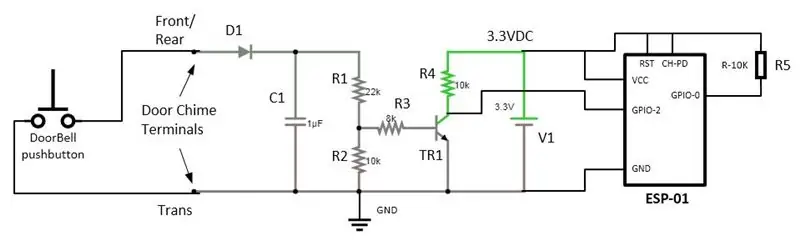

Քայլ 1-ից մենք կառուցել ենք ESP-01 ինտերֆեյսի տախտակը, իսկ 2-րդ քայլից մենք ունենք 3.3V սնուցման աղբյուր ESP-01 տախտակի համար: Այժմ մենք էներգիայի մատակարարման ելքը միացնում ենք տախտակին `ըստ սխեմայի, որը ցուցադրվում է որպես V1:
Այժմ հաջորդ քայլը զանգի Trans/Door տերմինալների միացումն է ինտերֆեյսի տախտակի միացումներին, որոնք ցուցադրվում են որպես «Դռան զանգի տերմինալներ»: Քանի որ իմ ազդանշանը տեղադրված է բարձր պատի վրա, փորձնական աշխատանքի համար ես ժամանակավորապես մի երկար զույգ մալուխ եմ անցկացնում զանգի տերմինալներից դեպի տախտակ, որպեսզի կարողանամ միացնել էլեկտրասնուցումը:
Ստուգելու համար, թե արդյոք մեր հակաբեղմնավորիչն աշխատում է, ամենահեշտը կլինի ցանցում MQTT հաղորդագրությունների մոնիտորինգը: Դա անելու համար հարկավոր է SSH նիստ բացել մոծակների միջնորդի համար և տալ հետևյալ հրամանը.
mosquitto_sub -v -t '#'
Վերոնշյալ հրամանը թույլ կտա մեզ տեսնել բրոքերի մեջ մտնող բոլոր MQTT հաղորդագրությունները:
Այժմ միացրեք հոսանքի աղբյուրը պատի վարդակին, և եթե ամեն ինչ աշխատում է, մի քանի վայրկյանում դուք պետք է գոնե տեսնեք հետևյալ MQTT հաղորդագրությունը.
stat/DoorBell/LWT Առցանց
Այժմ դուրս եկեք և զանգահարեք ձեր դռան զանգը, և դուք պետք է տեսնեք այս հաղորդագրությունը.
tele/DoorBell ON
Եթե տեսնում եք այդ հաղորդագրությունները, ձեր նախագիծը հաջողված է:
Ես նաև ուրվագծում ներառեցի մի քանի օգտակար MQTT թեմաներ, որոնք կարող եք օգտագործել.
«stat/DoorBellInfo». այս հաղորդագրությունը ուղարկվում է ամեն րոպե ՝ ժամանակի և այլ տեղեկություններ տրամադրելու համար:
«cmnd/DoorBellInfo». ESP-01- ը տեղեկատվություն կուղարկի, եթե ստանա այս թեման «1» արժեքով (ascii = 49) «cmnd/DoorBellCPUrestart». ESP-01- ը կվերագործարկվի, եթե այս թեման ստանա «1» արժեքով: '(ascii = 49) "cmnd/DoorBellCPUreset". ESP-01- ը կվերակայվի, եթե այս թեման ստանա «1» արժեքով (ascii = 49)
"tele/FrontDoorBell": ESP-01- ը այս թեմայում ուղարկում է msg '' ON 'արժեքով, եթե դռան զանգը սեղմված է
Քայլ 5. Տախտակի և էլեկտրամատակարարման ինտեգրում զանգի մեջ

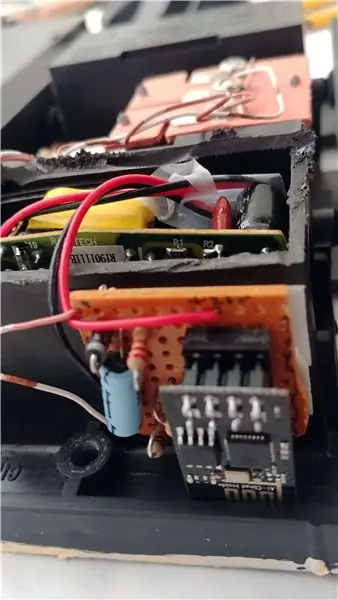

Այժմ, երբ մենք ունենք մեր հաջող փորձարկումը, մենք պետք է հավաքենք տախտակը և հոսանքի աղբյուրը մեր դռան զանգի ներսում (հնարավորության դեպքում): Իմ առկա ազդանշանի մեջ կա դատարկ պատյան, որը ես կարողացա բացել և տեղավորել էներգիայի մատակարարումը այդ տարածքի ներսում: ESP-01 տախտակը չի տեղավորվում այդ փոքր տարածքի ներսում, բայց այնուամենայնիվ տեղավորվում է ընդհանուր զանգի տուփի ներսում: Ես պարզապես օգտագործել եմ հաստ երկկողմանի ժապավեն ՝ ESP-01 ինտերֆեյսի տախտակը տեղադրելու համար:
Այժմ մենք կարող ենք հեռացնել մետաղական ճարմանդները մեր USB լիցքավորիչից և դրանք փոխարինել ավելի հաստ մալուխով, որը մենք կարող ենք միացնել տան լարերին: Համոզվեք, որ անջատեք անջատիչը, որը էլեկտրաէներգիա է մատակարարում ազդանշանային ազդանշանին:
Եթե մեր նախագիծը տեղակայված դռան ազդանշանի մեջ տեղավորելու համար բավարար տարածք չկա, ապա ձեզ հարկավոր է այն դնել առանձին տուփի մեջ և տեղադրել այն դռան զանգի մոտ:
Քայլ 6: Վերջնական հպում
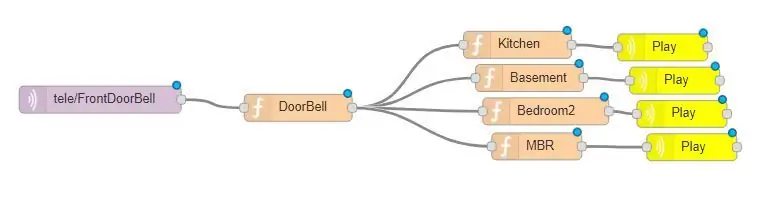
Այժմ, երբ մենք գործի դրեցինք նախագիծը և կարողացանք բրոքերին հրապարակել MQTT հաղորդագրություն, հաջորդ քայլն այն է, որ մտածենք, թե ինչ անել դրա հետ:
Իմ նախագծում ես օգտագործում եմ Node-RED ՝ դռան զանգի MQTT թեման լսելու/բաժանորդագրվելու և Google- ի տան մի քանի բարձրախոսների հայտարարելու համար: Բացի այդ, ես նաև հոսքը կապեցի pushbullet հանգույցի հետ ՝ իմ Android հեռախոսին ծանուցում ուղարկելու համար, որպեսզի իմանամ, արդյոք ինչ -որ մեկը զանգում է դռան զանգը, նույնիսկ եթե ես տանը չեմ: Pushbullet- ի ծանուցումը ոմանց համար օգտակար չէ, բայց ինձ համար մի քանի անգամ բավականին օգտակար է եղել ՝ իմ առջևի պատշգամբի տեսախցիկի հետ միասին, ես կարող եմ տեսնել, թե ով է եկել առաքումները թողնելու (նրանք սովորաբար դռան զանգ են տալիս): Ես շատ չեմ կարող ապավինել տեսախցիկի շարժումների հայտնաբերման հնարավորությանը `տարբեր միջամտությունների, մասնավորապես ծառերի ստվերների շարժման պատճառով:
Այս քայլի պատկերը ցույց է տալիս Node-RED հոսքը ՝ դա իրականացնելու համար: Կարող եք նաև իմ github էջից հոսքը տեղադրել Node-RED- ի մեջ ՝
Google- ի տան հայտարարությունը այս նախագծի ընդամենը մեկ օրինակ է, բայց ես կարծում եմ, որ այն ամենաօգտակարն ու գործնականն է: Դուք միշտ կարող եք միանալ այլ MQTT ունկնդիրներին, կամ նույնիսկ օգտագործել IFTTT ՝ այլ սարքեր քշելու համար, երբ դռան զանգը մղվում է:
Զվարճանալ…
Խորհուրդ ենք տալիս:
Ինչպես կատարել բազմաթիվ ESP խոսակցություններ ESP-NOW- ի միջոցով `օգտագործելով ESP32 և ESP8266: 8 քայլ

ESP32- ի և ESP8266- ի միջոցով բազմակի ESP խոսակցությունների պատրաստման եղանակ. Դա անելու համար ես ESP-NOW- ով կօգտագործեմ անլար հաղորդակցություն միմյանց հետ առանց ESP- ի երթուղիչի
MQTT/Google Home Flood/Water WIFI ցուցիչ ESP-01: 7 քայլով

MQTT/Google Home Flood/Water WIFI սենսոր ESP-01- ով. Այս ուսանելի ծրագրում ես ձեզ ցույց կտամ, թե ինչպես կառուցել wifi ջրհեղեղի/ջրի տվիչ նվազագույն արժեքով: Ամբողջ նախագիծը ինձ համար 8 դոլարից պակաս արժե այն մասերի համար, որոնք ես ձեռք եմ բերում ebay- ից և իմ առկա պահեստամասերից: Այս նախագծում մենք կօգտագործենք ESP-01 ՝ Wif ապահովելու համար
Սկսել Esp 8266 Esp-01- ով Arduino IDE- ով - Arduino Ide- ում Esp տախտակների տեղադրում և ծրագրավորում Esp. 4 քայլ

Սկսելով Esp 8266 Esp-01- ով Arduino IDE- ով | Arduino Ide- ում Esp տախտակների տեղադրում և ծրագրավորում Esp. Այս հրահանգներում մենք կսովորենք, թե ինչպես տեղադրել esp8266 տախտակները Arduino IDE- ում և ինչպես ծրագրավորել esp-01- ը և դրանում վերբեռնել ծածկագիրը: Քանի որ esp տախտակները այնքան հայտնի են, ես մտածեցի ուղղորդելու համար սա և մարդկանց մեծ մասը բախվում են խնդրի
Վերահսկեք ESP8266- ը Google Home- ից ՝ օգտագործելով GBridge.io: 4 քայլ

Վերահսկեք ESP8266- ը Google Home- ից GBridge.io- ի միջոցով. Google Home- ից ESP8266- ը կառավարելու տարբեր եղանակներ կան, սակայն լուծումների մեծ մասը, որոնք կարող եք գտնել ինտերնետում, օգտագործում են IFTT, որն իրոք օգտագործողի համար հարմար չէ: gBridge.io- ն թույլ է տալիս հեշտացնել գործընթացը և գործել անխափան: Այս ուղեցույցում, թե ինչպես
DIY ձայնով/ինտերնետով վերահսկվող տան ավտոմատացում և մոնիտորինգ ՝ օգտագործելով ESP8266 և Google Home Mini ՝ 6 քայլ

DIY ձայնով/ինտերնետով վերահսկվող տան ավտոմատացում և մոնիտորինգ ESP8266- ի և Google Home Mini- ի միջոցով. Երկար ընդմիջումից հետո ես այստեղ եմ, քանի որ մենք բոլորս պետք է ձանձրացնող (աշխատանք) ինչ -որ բան անենք: Վաստակելու համար տնային ավտոմատացման բոլոր հոդվածներից հետո ես գրել եմ BLUETOOTH, IR, Local WIFI, Cloud, այսինքն `դժվարին, * ՀԻՄԱ * գալիս է ամենահեշտ, բայց ամենաարդյունավետ
